PPT是很多小伙伴都在使用的一款演示文稿编辑程序,在该程序中我们可以使用多种功能对幻灯片的形式以及内容进行编辑。在编辑幻灯片的过程中,很多小伙伴都会遇到插入文本框之后,输入的文字超过文本框边界的问题,这其实是因为我们没有开启自动换行功能,想改开启该功能,我们需要在设置形状格式的窗格中打开文本框设置选项,最后在文本框设置页面中找到并勾选“形状中的文字自动换行”选项即可。有的小伙伴可能不清楚具体的操作方法,接下来小编就来和大家分享一下PPT设置自动换行的方法。

1、第一步,我们先在电脑中找到一个演示文稿,然后右键单击选择“打开方式”,再在打开方式的列表中点击“powerpoint”选项

2、第二步,进入PPT页面之后,我们在该页面中先打开“插入”工具,然后在子工具栏中打开文本框工具并选择一种文本框样式,将其插入幻灯片中

3、第三步,插入文本框之后,我们在文本框中输入文字,再点击文本框并打开工具栏中的“形状格式”选项,接着在子工具栏中打开“形状样式”右侧的“设置形状格式”图标

4、第四步,打开设置形状格式窗格之后,我们在窗格页面中先点击“文本选项”,再点击文本框图标,接着在文本框设置页面中找到“形状中的文字自动换行”选项

5、第五步,我们将“形状中的文字自动换行”选项进行勾选之后,在左侧的幻灯片页面中就能看到文本框中的文字自动换行了

以上就是小编整理总结出的关于PPT设置自动换行的方法,我们使用PPT打开一个演示文稿,然后在幻灯片页面中选择一个文本框,进入该文本框的设置页面,在该页面中找到“形状中的文字自动换行”选项,并勾选该选项即可,感兴趣的小伙伴快去试试吧。
 电脑重装系统一次价格详细介绍
电脑重装系统一次价格详细介绍
电脑重装系统是在每一个用户系统出现故障时会第一时间想到的......
 USB接口有问题的解决方案:我怎么知道
USB接口有问题的解决方案:我怎么知道
USB接口是现代计算机中不可或缺的硬件之一。不论是连接外部硬......
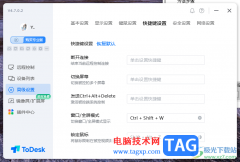 ToDesk远程控制设置快捷键的方法
ToDesk远程控制设置快捷键的方法
ToDesk这款远程控制软件是非常强大的,其中提供的功能可以让我......
 如何测试内存条是否故障:内存条坏了会
如何测试内存条是否故障:内存条坏了会
电脑故障时,内存条的问题是最常见的原因之一。许多用户虽然......
 小米4怎么取消请勿遮挡橙色区域提示
小米4怎么取消请勿遮挡橙色区域提示
1、首先我们进入小米手机设置里面 2、然后在里面点击锁屏和密......

PPT是很多小伙伴都在使用的一款演示文稿编辑程序,在这款程序中我们可以使用各种工具来解决演示文稿编辑过程中遇到的各种问题。有的小伙伴在使用PPT程序编辑演示文稿时想要在PPT中插入菱...

在日常工作时,我们经常会需要制作一些幻灯片,比如各种分享幻灯片,各种产品介绍幻灯片,各种课件等等。有时候我们会发现自己制作的幻灯片在其他设备上打开时出现了乱码的情况,那小...
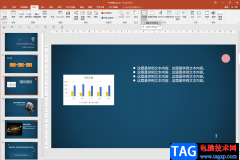
在PowerPoint演示文稿这款软件中制作幻灯片时我们经常会需要使用到其中的文本框功能,通常情况下我们绘制的文本框都是矩形的,如果我们希望制作其他形状的文本框,比如我们希望制作椭圆...

ppt怎么复制幻灯片 Powerpoint复制幻灯片的图文教程 一般做一个课件ppt幻灯片,想要添加一些特效功能,而又想要每张幻灯片都有这种特效的。那怎么在ppt中复制幻灯片呢,其实方法不难,下面就...
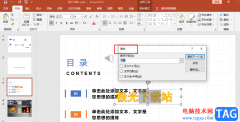
很多小伙伴都喜欢使用PPT来对演示文稿进行编辑,因为PPT中有着众多实用的功能,我们不仅可以对演示文稿的文字内容进行编辑,还可以在幻灯片中插入图片或是形状等各种内容。有的小伙伴在...
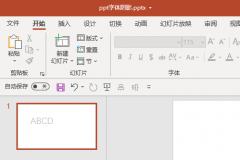
PPT怎么设置文本框渐变边框的线端类型为平?下面是小编介绍PPT设置文本框渐变边框的线端类型为平的操作过程,有需要的小伙伴一起来下文看看吧,希望可以帮助到大家!...
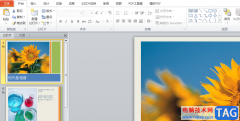
ppt软件是一款用来制作演示文稿的办公软件,用户一般用来小组工作汇报、演讲或是工作总结等,给用户带来了许多的好处,再加上其中的功能是很丰富的,能够将枯燥的文字变得生动有趣,因...
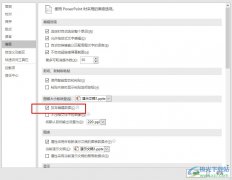
很多小伙伴之所以喜欢使用PPT程序对演示文稿进行编辑,就是因为PPT中的功能十分的丰富,能够满足我们对于演示文稿的各种编辑需求。有的小伙伴想要在编辑幻灯片时通过设置让PPT能够自动删...
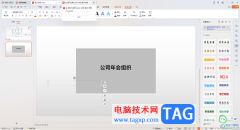
在进行总结年会、班会以及其他会议的时候,多数小伙伴会将需要演讲的内容制作成PPT文件进行展示给大家来放映演讲,这样可以让大家比较直观和感受到演讲内容的画面,而其中大家想要在已...

PowerPoint演示文稿是一款非常好用的文本处理软件,在其中我们可以轻松编辑和制作需要的幻灯片。如果我们在PowerPoint演示文稿中希望将所有字母设置为大写效果,小伙伴们知道具体该如何进行...

PowerPoint演示文稿是一款非常受欢迎的软件,在其中我们可以使用各种功能轻松编辑和制作需要的幻灯片。如果我们在PowerPoint演示文稿中完成幻灯片的编辑和制作后,后续希望调整页面的顺序,...

近日有一些小伙伴咨询小编关于PPT怎么制作晶莹剔透的雪花呢?下面就为大家带来了ppt画雪花的方法,有需要的小伙伴可以来了解了解哦。...

很多小伙伴之所以喜欢使用PowerPoint程序来对演示文稿进行编辑,就是因为PPT中的功能十分的丰富,能够满足我们对于演示文稿编辑的各种需求。有的小伙伴在使用PPT对演示文稿进行编辑时想要...

PowerPoint演示文稿是一款非常好用的幻灯片制作软件,在其中我们可以轻松编辑和处理想要的幻灯片。如果我们在PowerPoint演示文稿中制作和编辑幻灯片时插入了多张图片,希望将这些图片组合成...

其实在我们的PPT制作当中,powerPoint软件也是一个非常有用的动画制作软件,若能巧妙运用PPT当中的动画,也能让不会使用FLASH的菜鸟制作出非凡的动画效果出来。那ppt怎么做动画呢?如何制作p...